Tempo de leitura: 3 minutos
- Acesse a sua conta de anúncios do Facebook através do endereço: https://www.facebook.com/ads/manager/
- Se você tiver mais de uma conta de anúncios, selecione a conta de anúncios na qual deseja criar o público de remarketing.
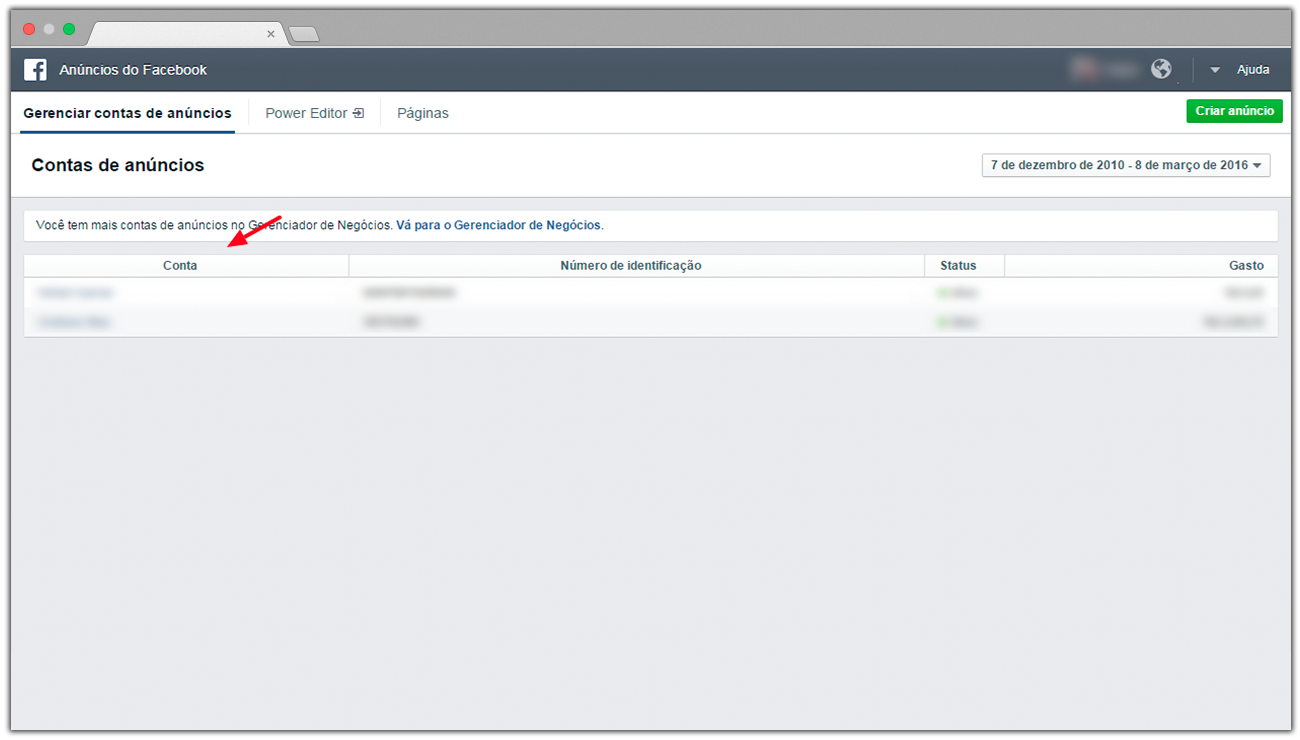
- Clique no botão Fechar sem salvar, localizado no menu lateral esquerdo.
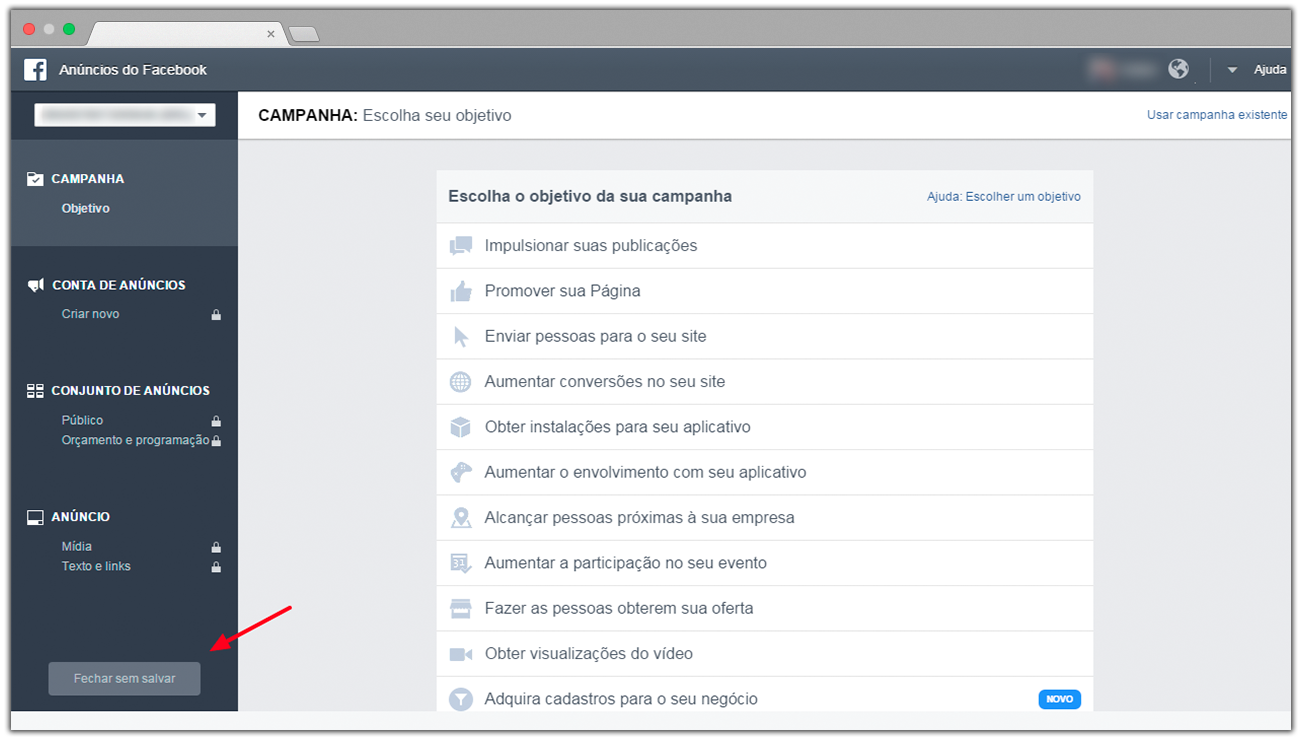
- Clique no menu Ferramentas e selecione a opção Pixels.
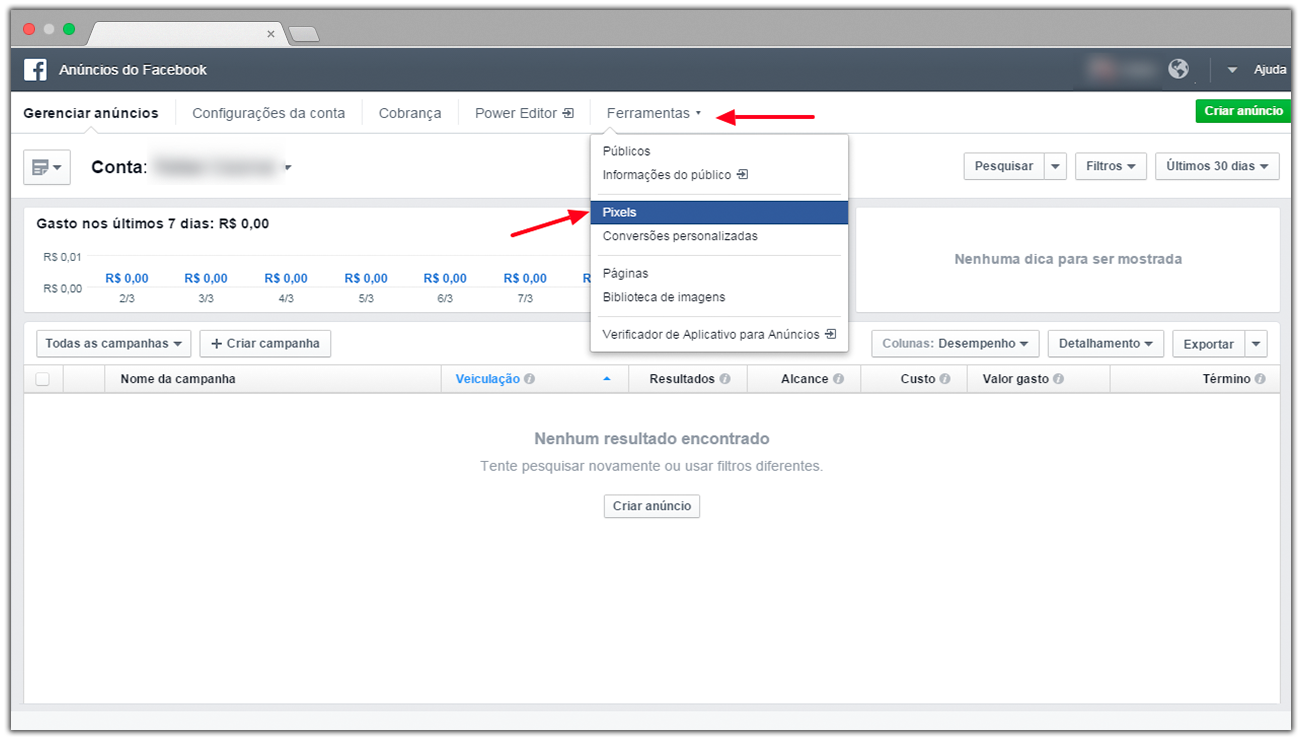
- Se você ainda não tiver um pixel na sua conta de anúncios:
- Clique no botão verde Criar um pixel, localizado na parte inferior da tela.
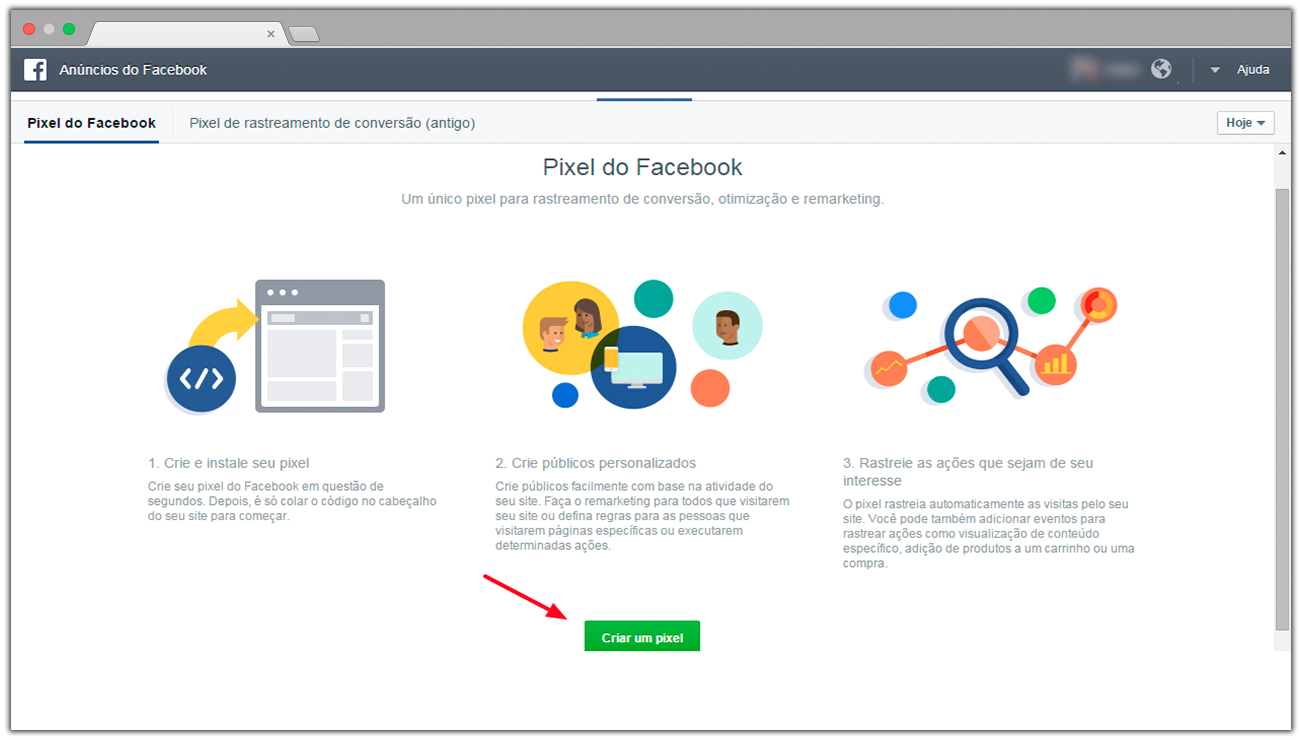
- Clique no botão azul Criar pixel.
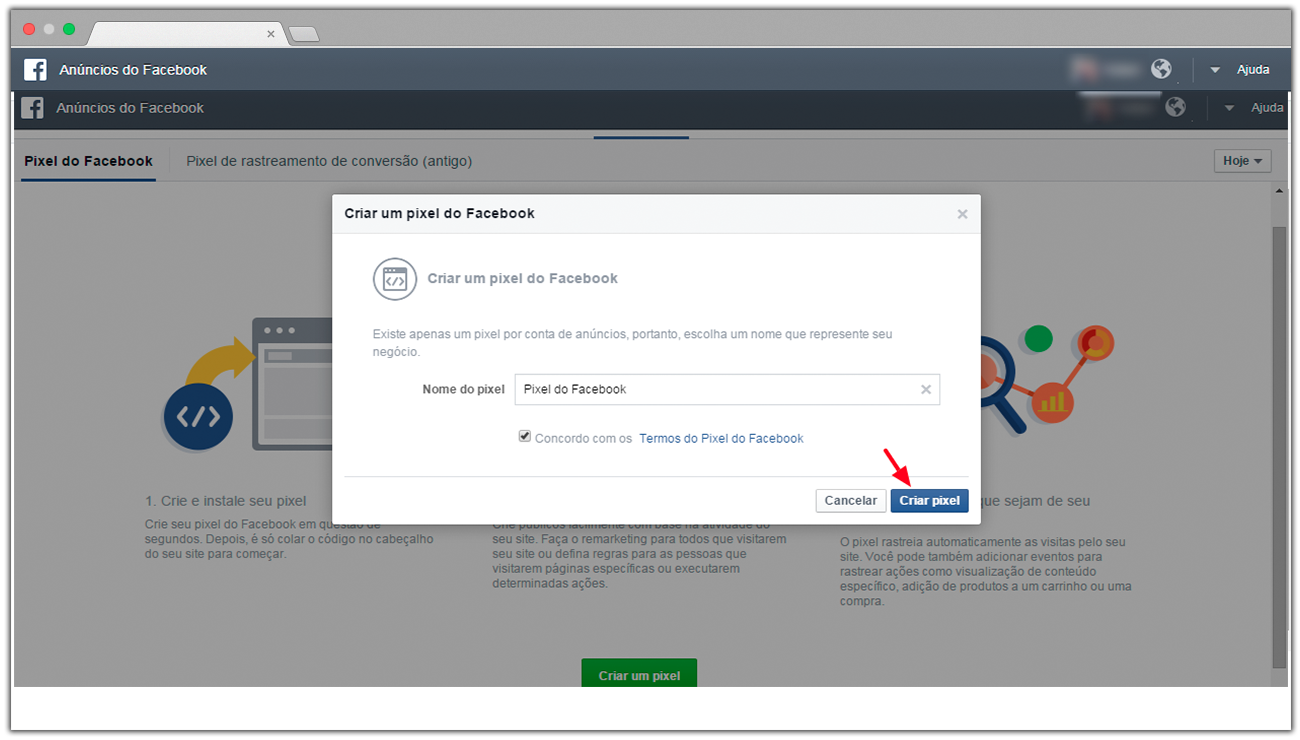
- Clique no botão para fechar a confirmação de criação do pixel.
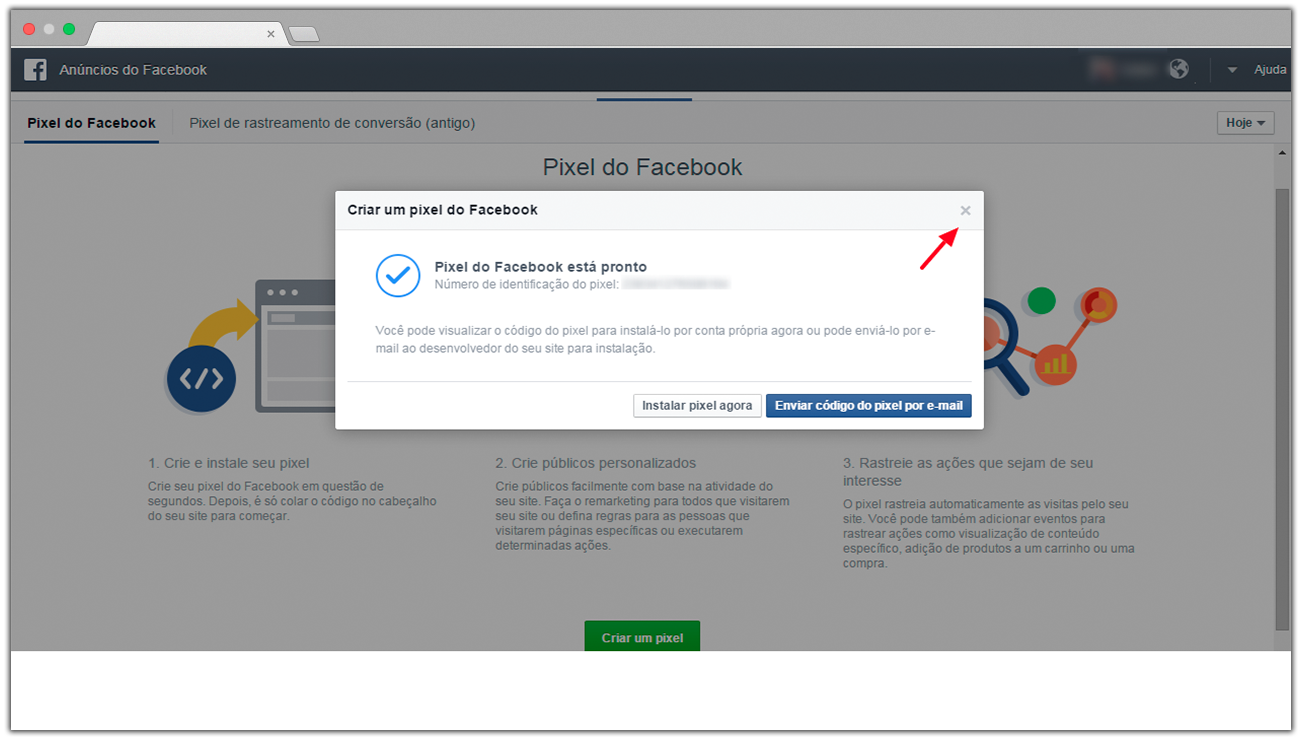
- Clique no botão verde Criar um pixel, localizado na parte inferior da tela.
- Clique no menu Ações e selecione a opção Visualizar código do pixel.
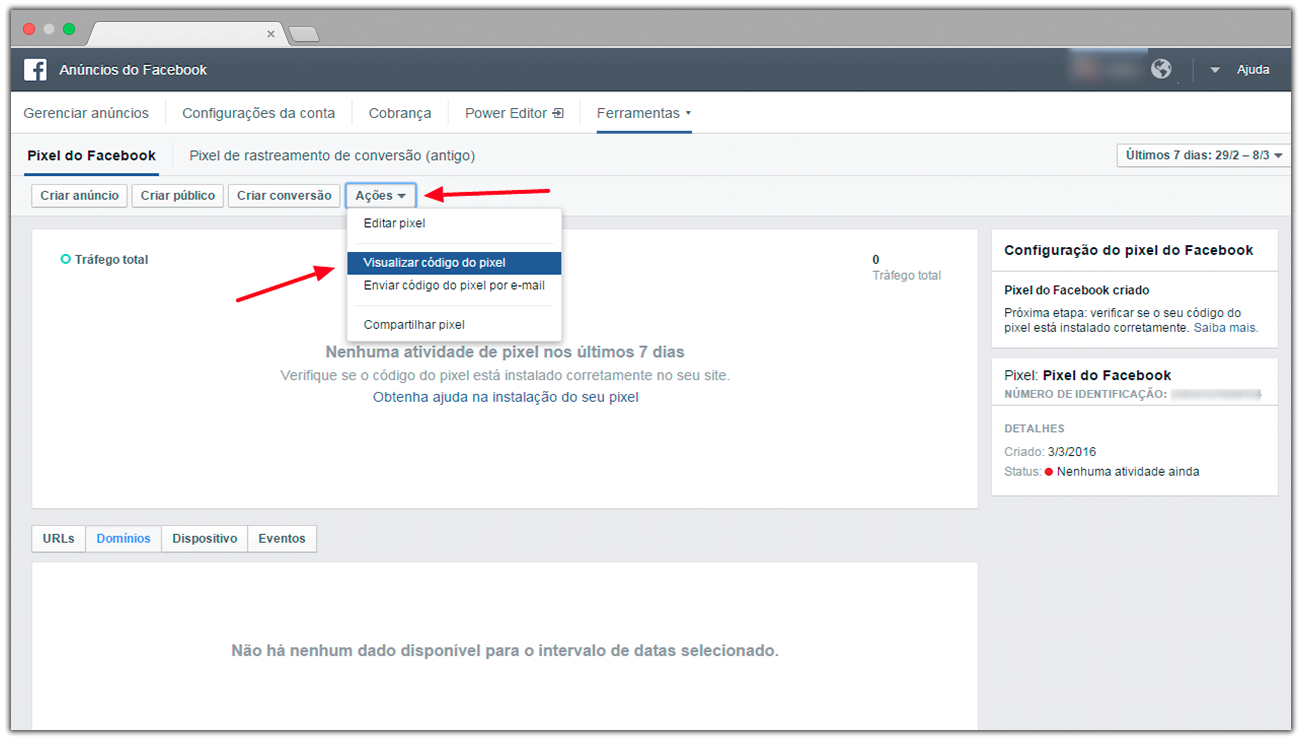
- Copie todo o código que se inicia com <!– Facebook Pixel Code –> e cole em um bloco de notas, para utiliza-lo posteriormente.
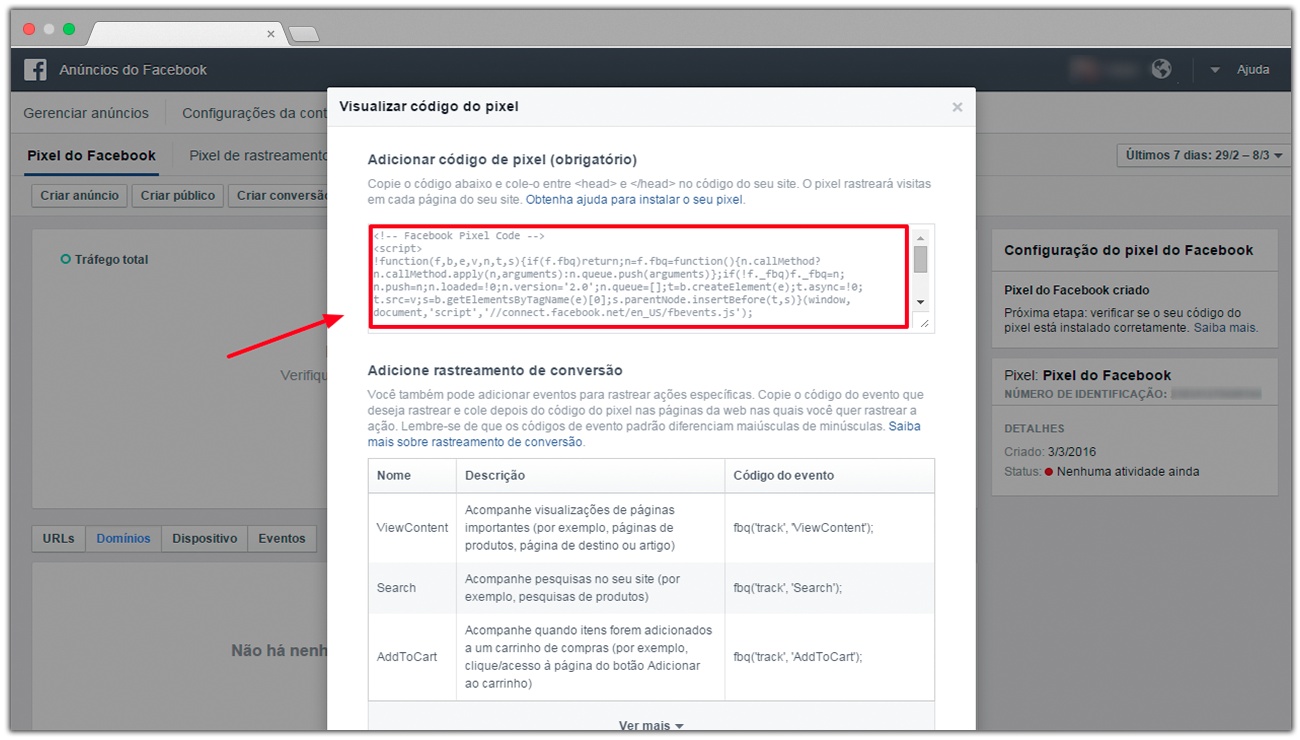
- Acesse o seu painel do LeadsZAPP Pro.
- Clique no menu Snippets.
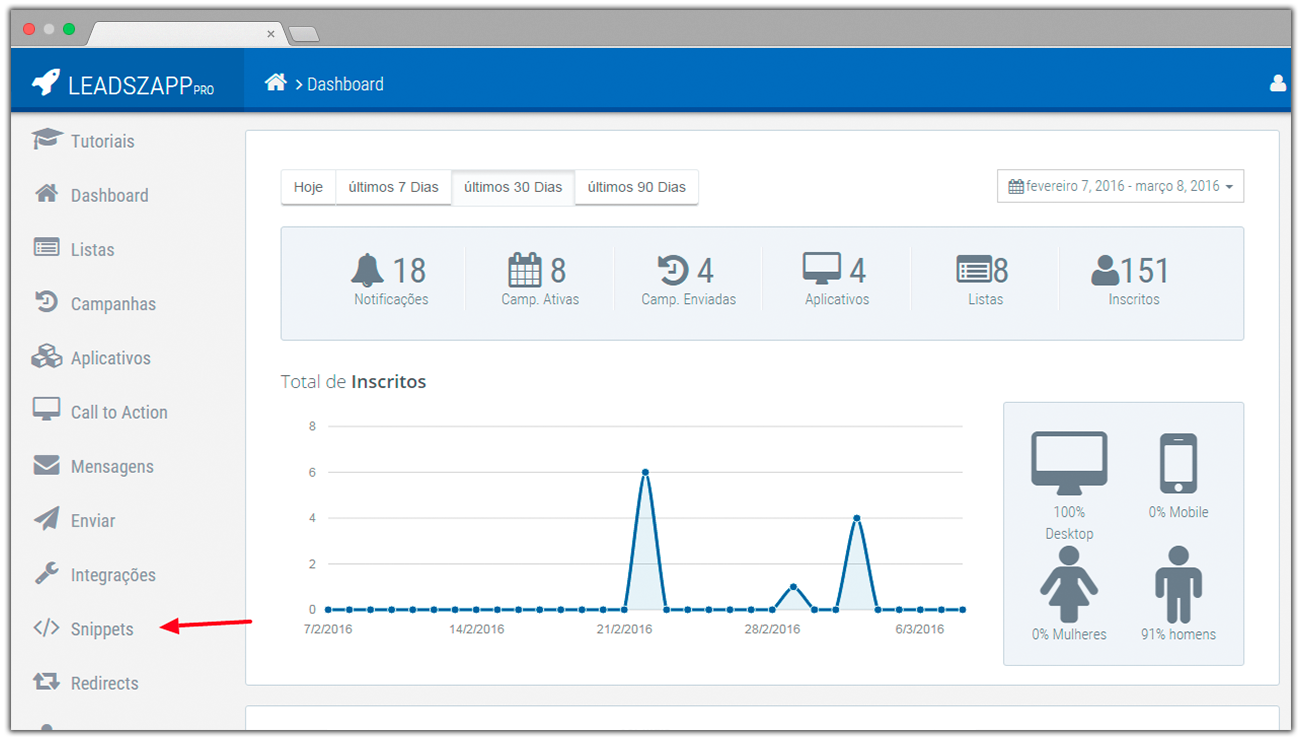
- Clique no botão azul + Adicionar Snippet, localizado na parte superior direita da tela.
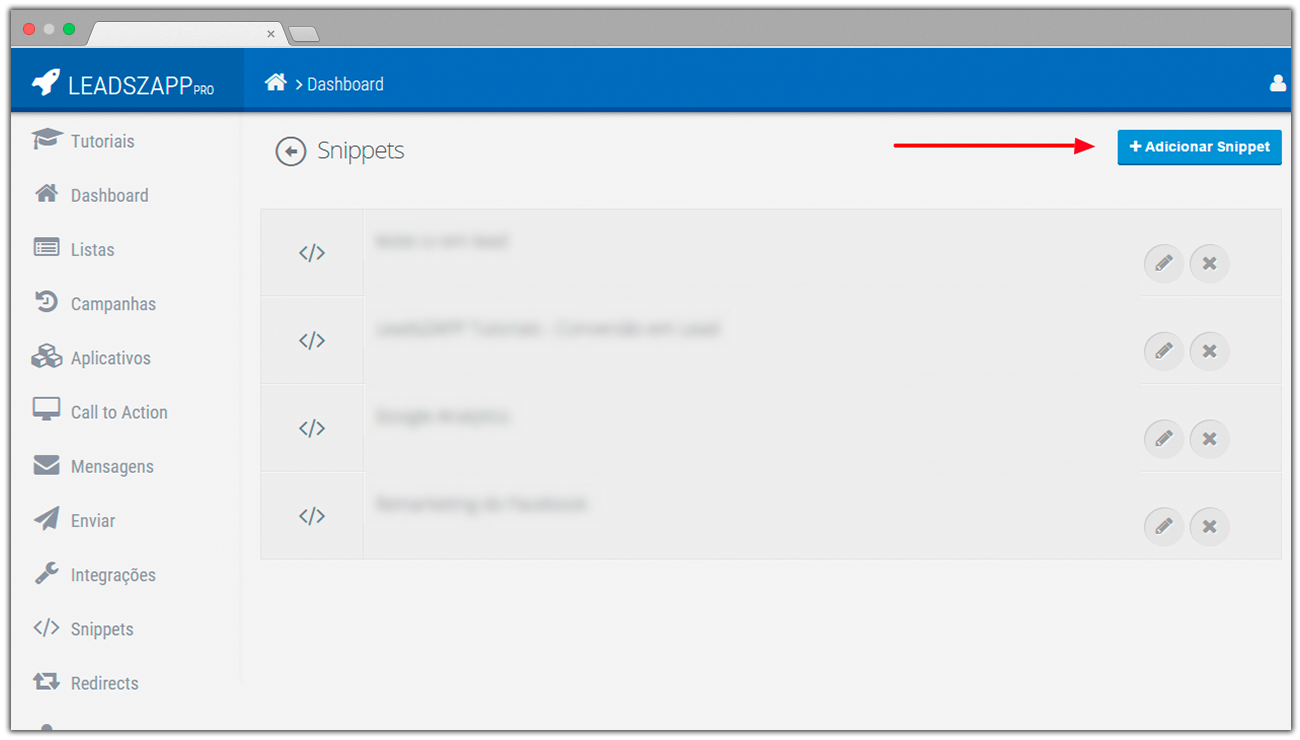
- No campo Nome / Referência, informe um nome para identificar o seu Snippet.
- No campo Acionamento do Script, selecione uma das opções:
- Imediatamente (o Snippet será sempre acionado).
- Inscrição concluída (o Snippet só será acionado quando a pessoa confirmar a inscrição).
- Inscrição negada (o Snippet só será acionado quando a pessoa negar a inscrição).
- No campo Script, cole o código que você copiou no passo 7.
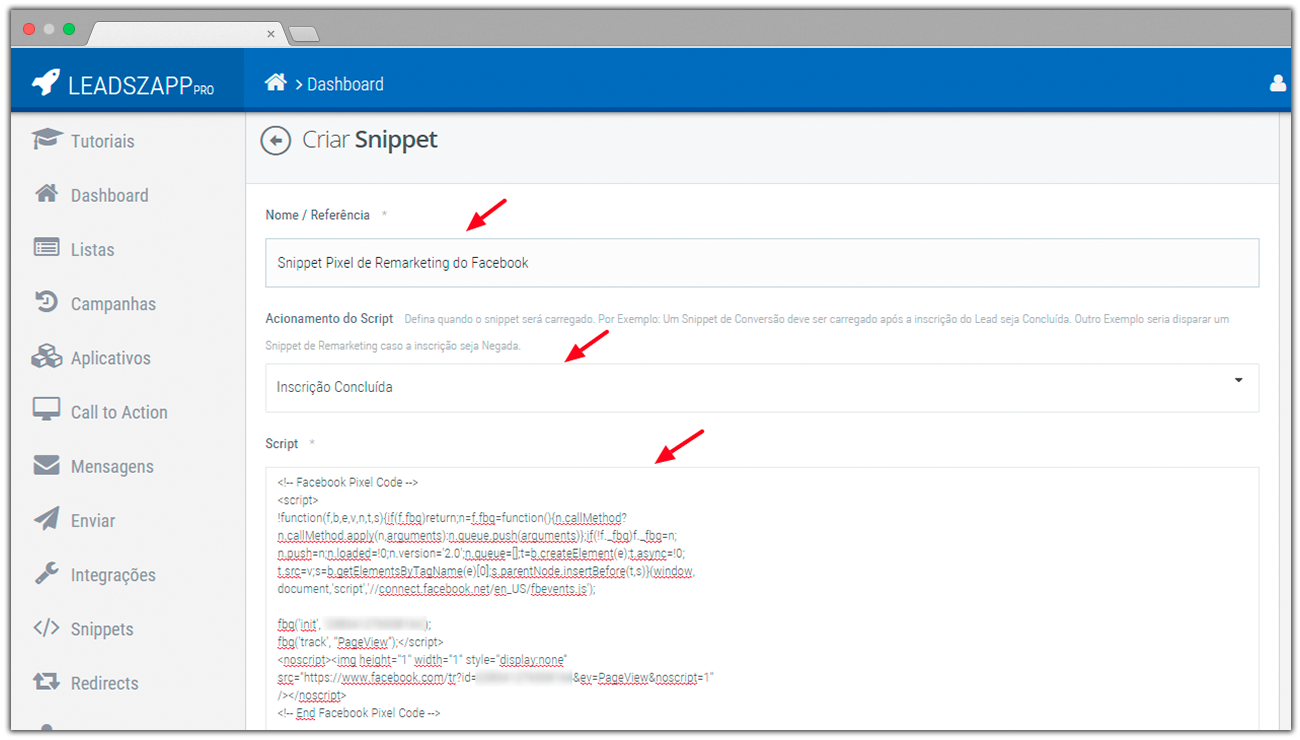
- Clique no botão Salvar.
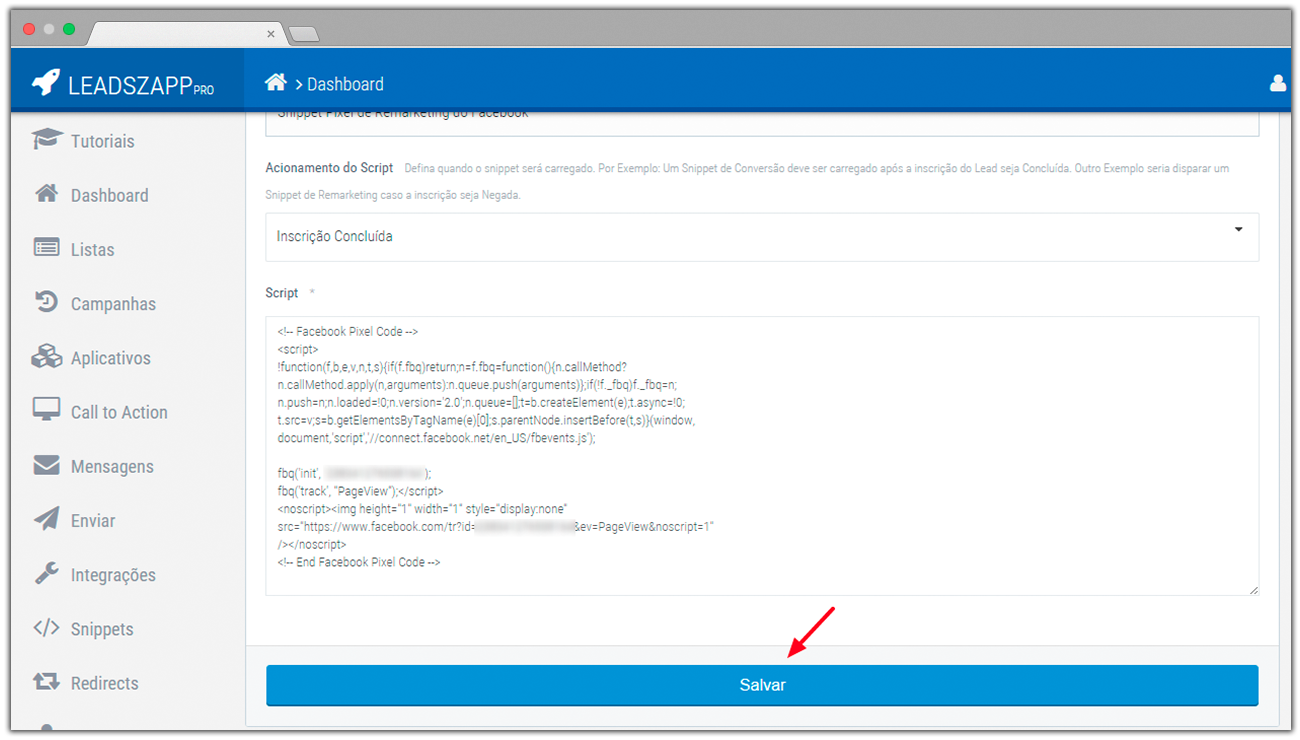
- Pronto, o seu Snippet foi criado, mas ainda é necessário inseri-lo na lista e posteriormente configurar uma regra de remarketing no Facebook.
- Clique no menu Listas.
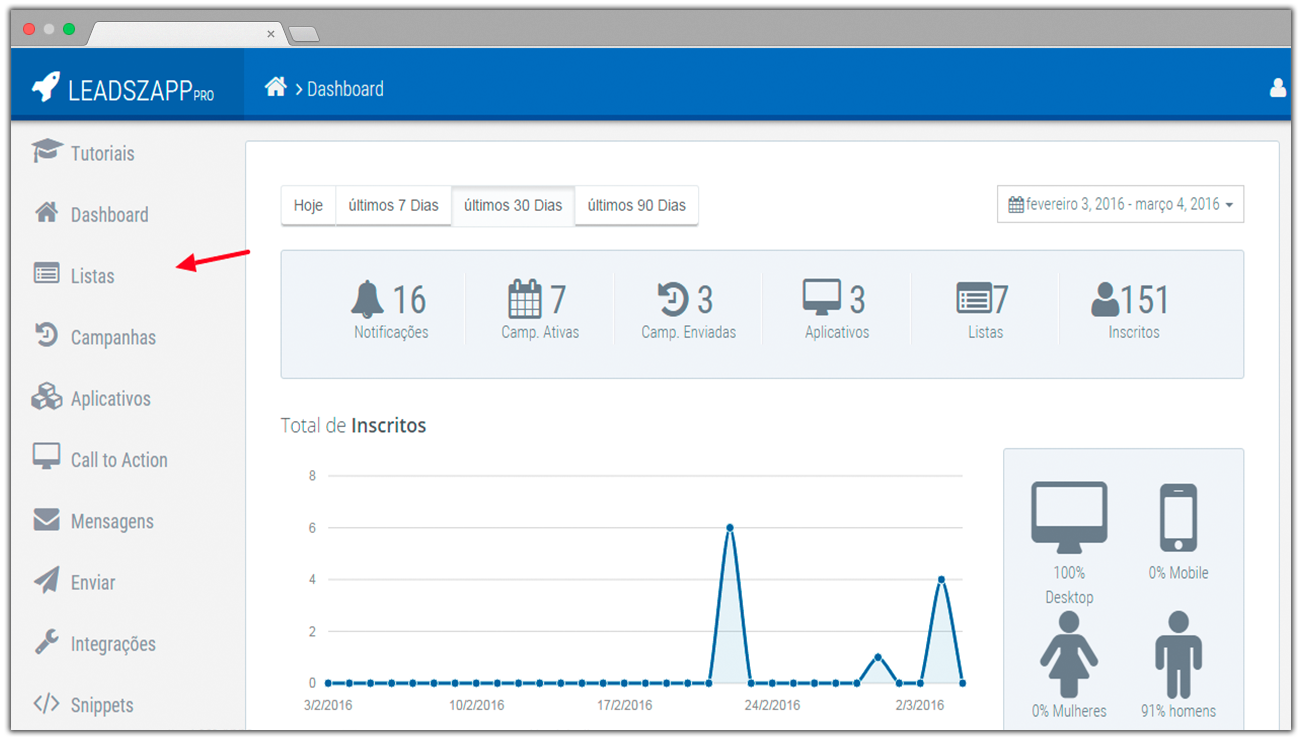
- Escolhe a lista na qual deseja inserir o Snippet e clique no ícone do lápis para edita-la, localizado na parte superior direita da tela.
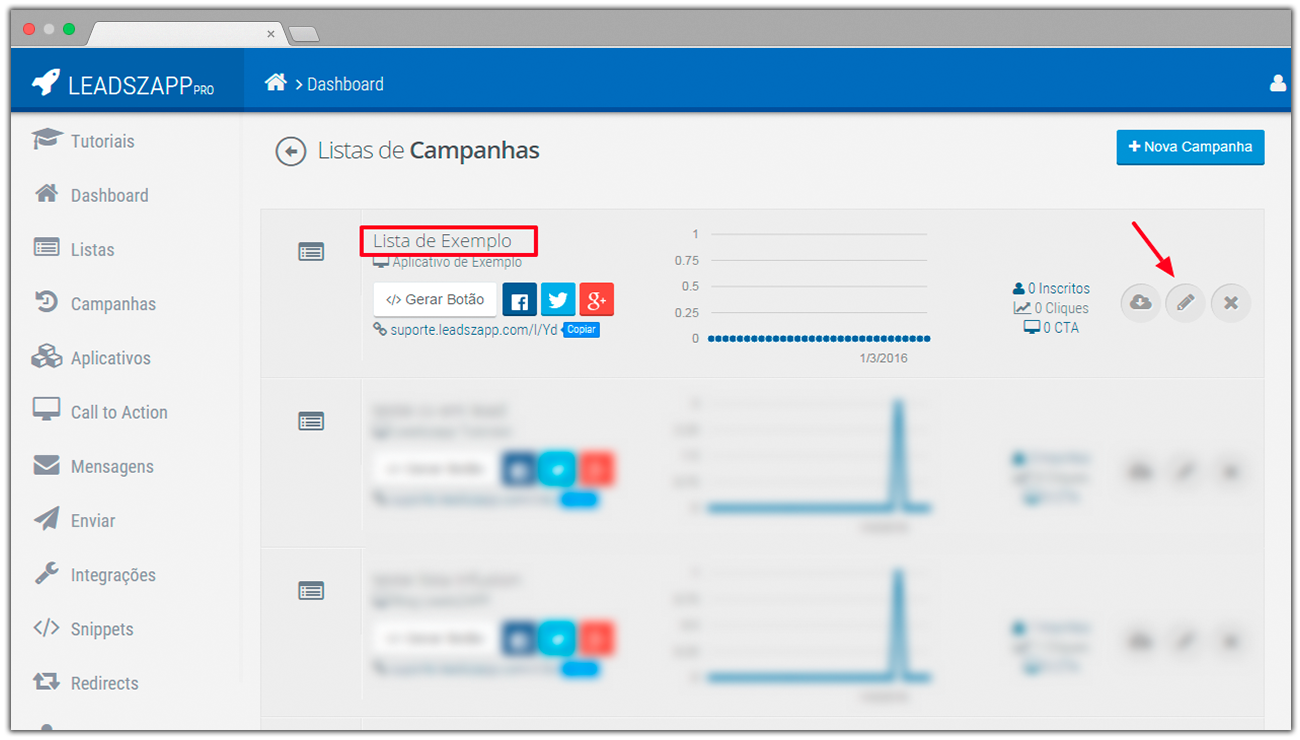
- No campo ADICIONAR SNIPPETS, clique e selecione o Pixel que você acabou de criar (o nome dele é o mesmo que você definiu no passo 11).
- Clique no botão Salvar.
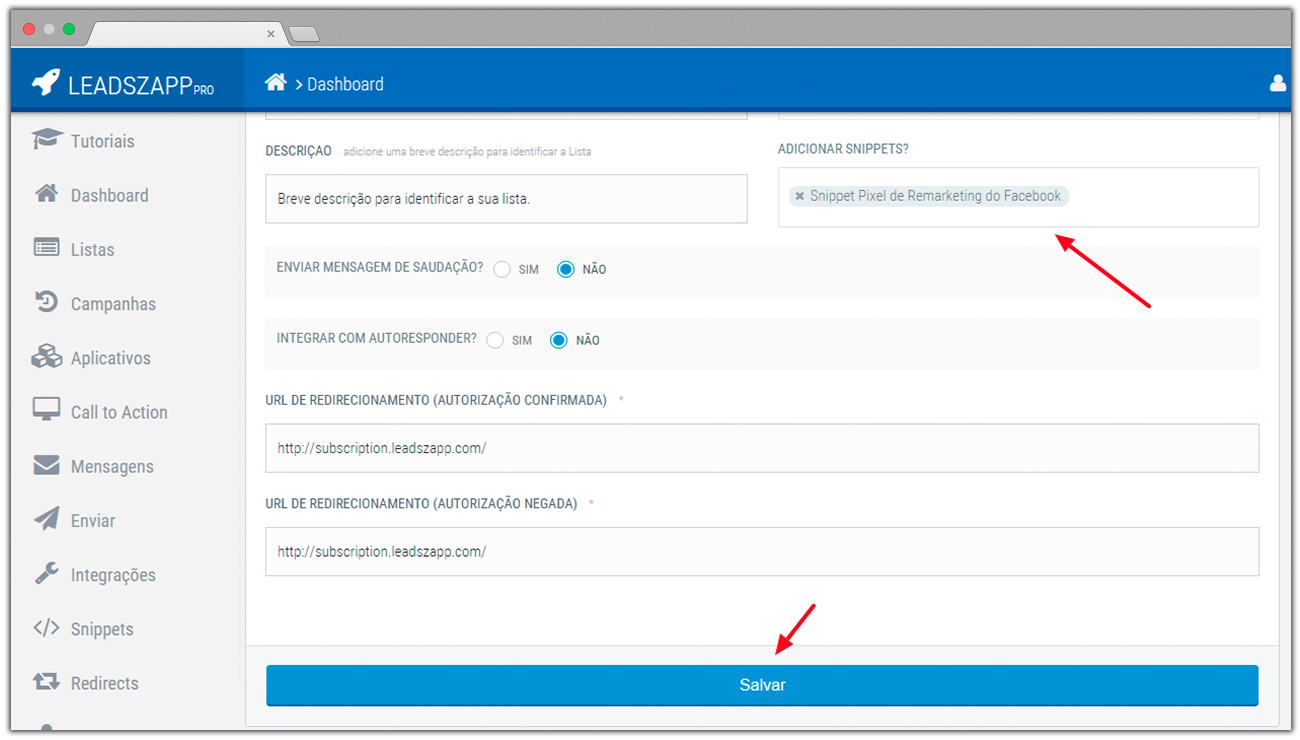
- Ainda no menu Listas, identifique a lista na qual você acabou de inserir o Snippet.
- Clique no botão azul Copiar, localizado abaixo do nome da lista, e cole-o em um bloco de notas para utiliza-lo posteriormente.
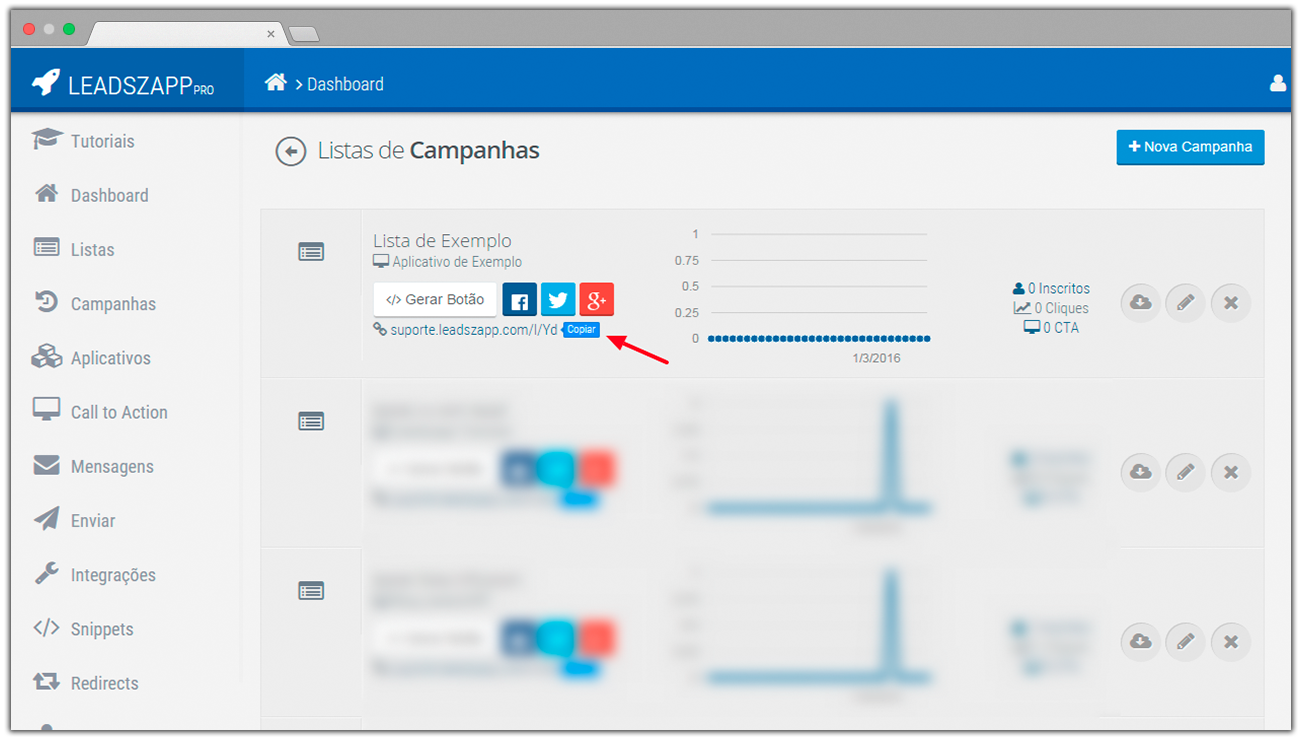
- Acesse a sua conta de anúncios do Facebook novamente, através do endereço: https://www.facebook.com/ads/manager/
- Se você tiver mais de uma conta de anúncios, selecione a conta de anúncios na qual você criou o pixel.
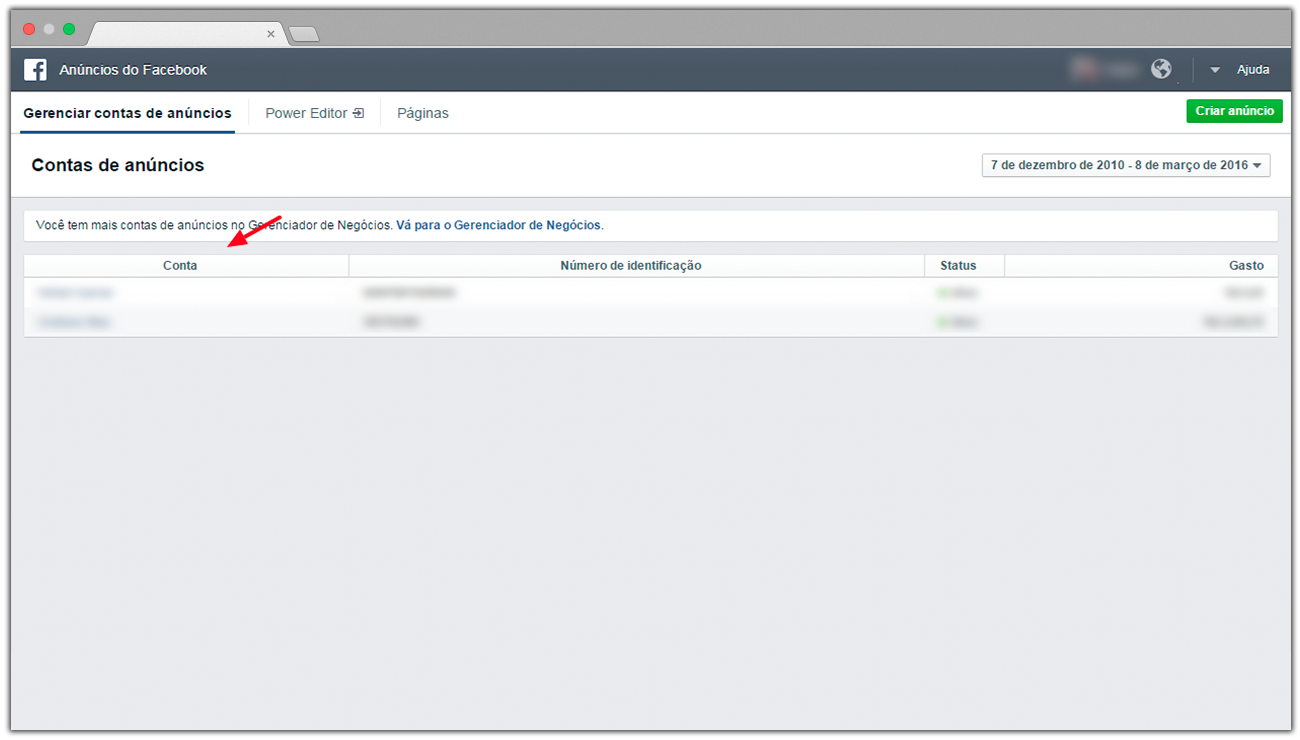
- Clique no botão Fechar sem salvar, localizado no menu lateral esquerdo.
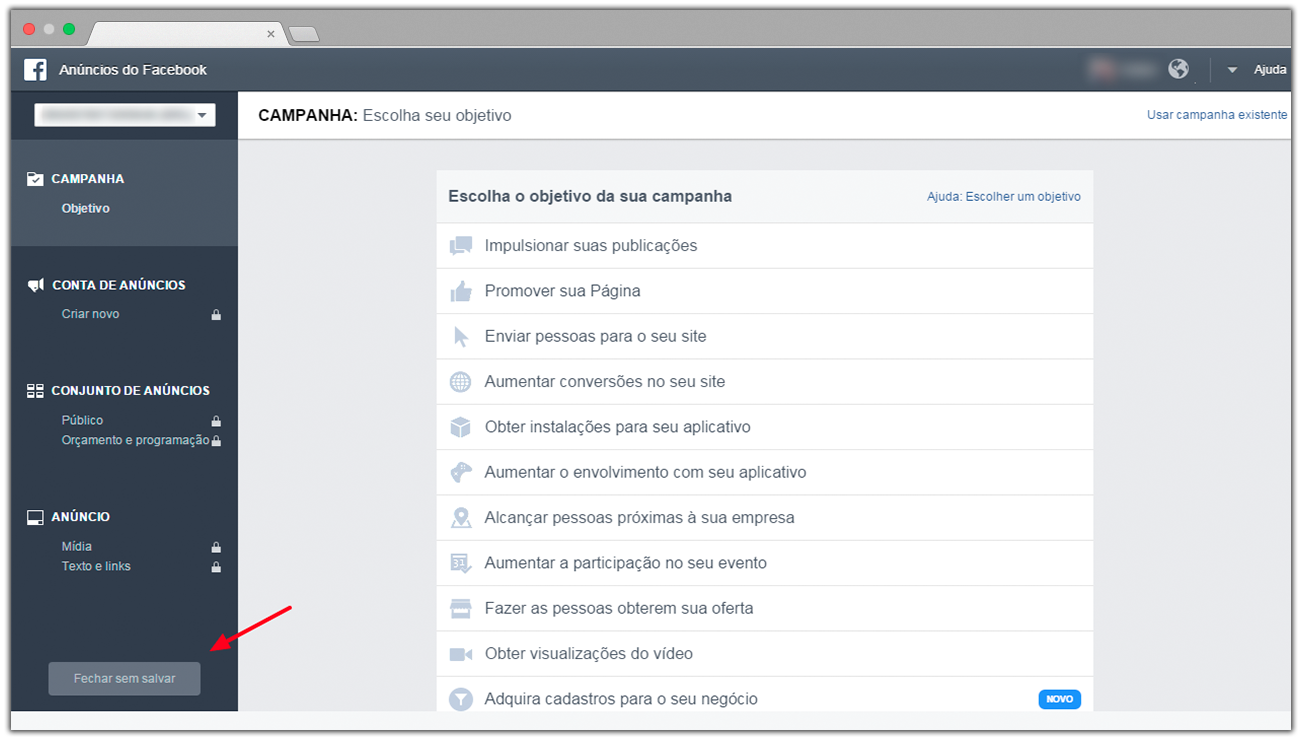
- Clique no menu Ferramentas e selecione a opção Públicos.
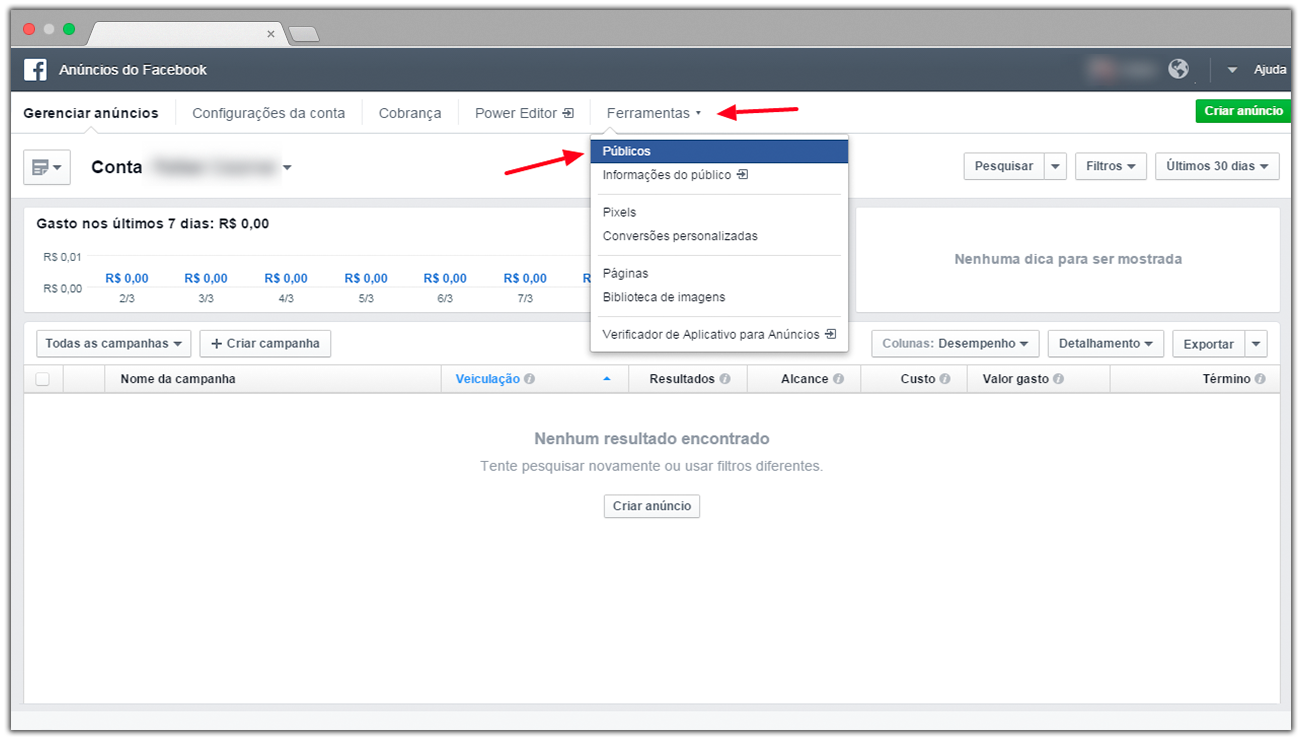
- Clique no botão azul Criar um público personalizado.
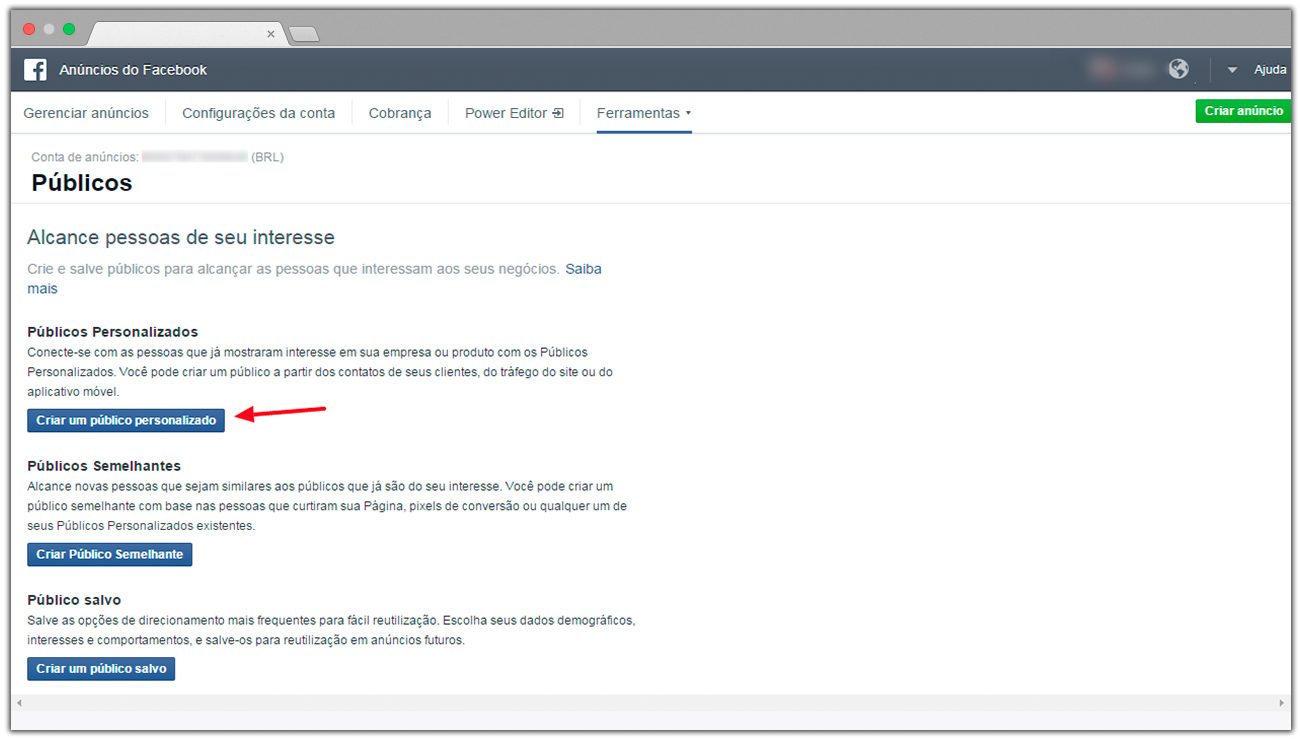
- Selecione a opção Tráfego do site.
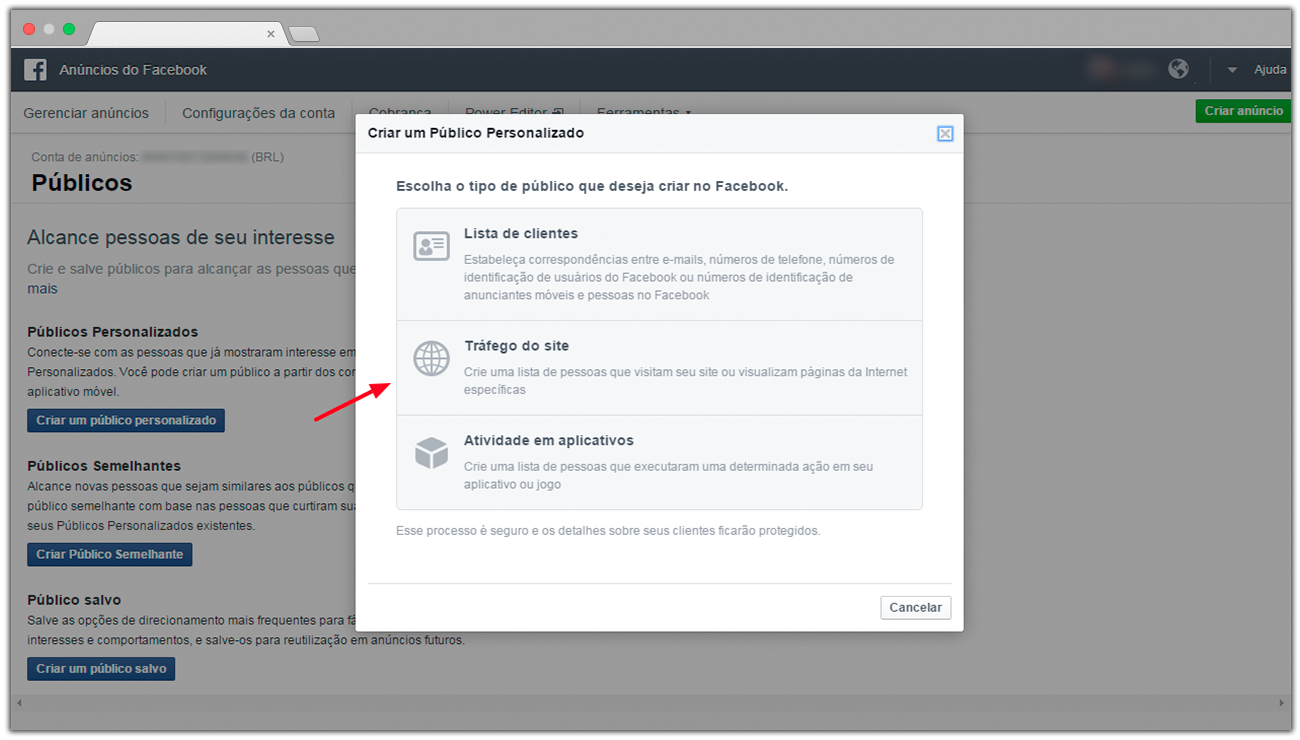
- No campo Tráfego do site, clique e selecione a opção Pessoas que visitam páginas da Internet específicas.
- No campo URL contém, cole o endereço que você copiou no passo 21.
- No campo Nos últimos, informe por quantos dias as pessoas deverão permanecer no seu público personalizado (o tempo máximo é de 180 dias).
- No campo Nome do público, informe um nome para identificar este público personalizado, que você está criando.
- Clique no botão azul Criar público.
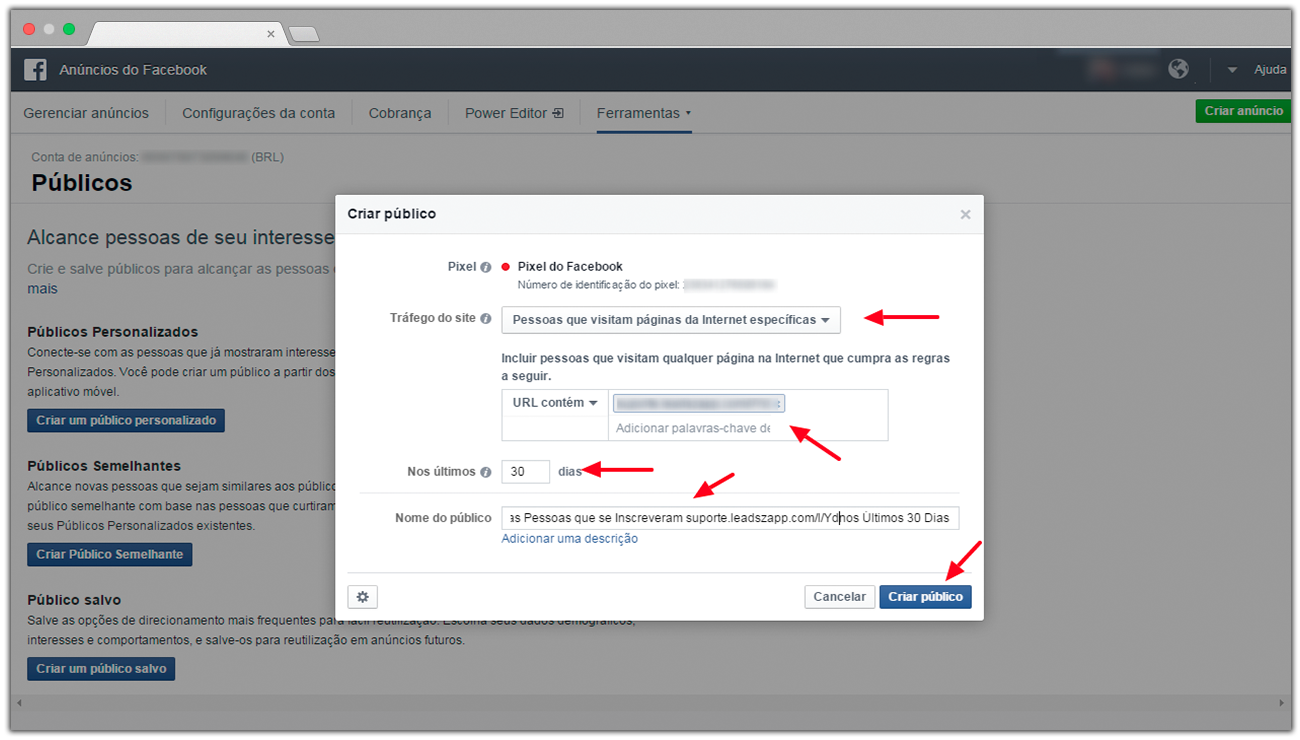
- Clique no botão azul OK.
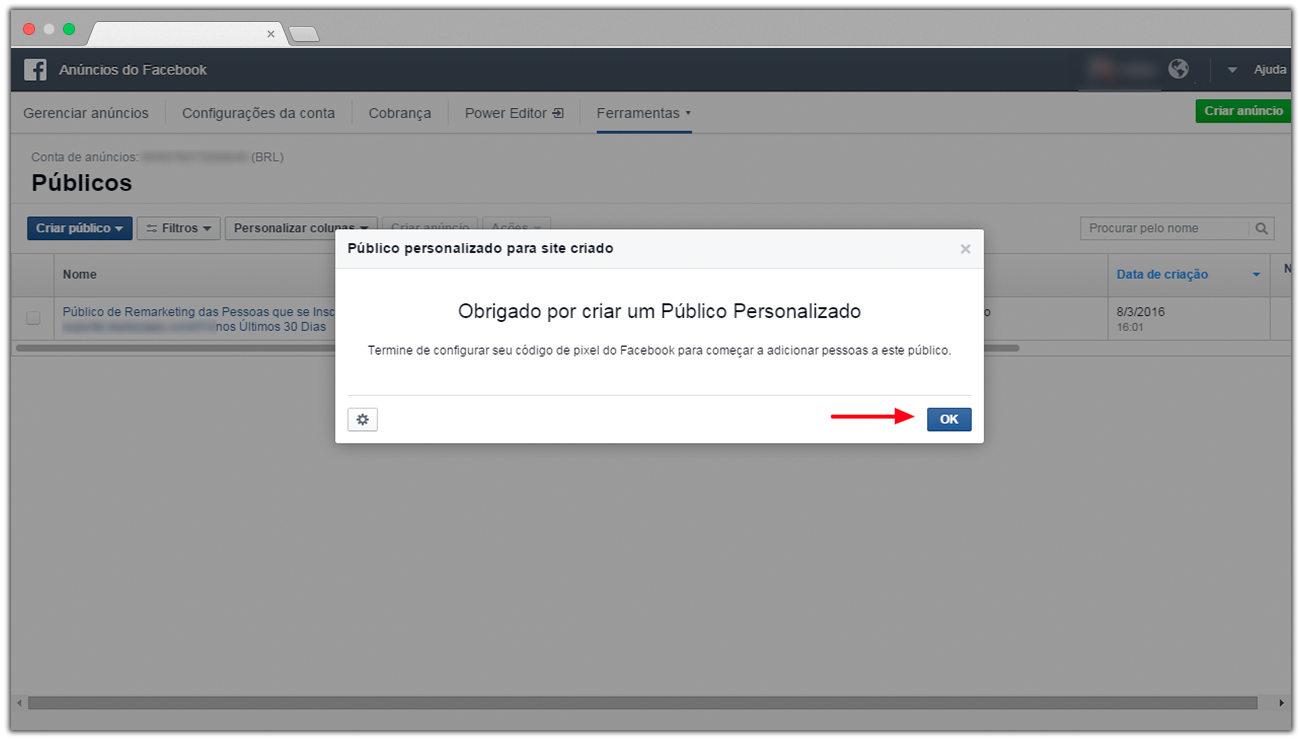
Pronto, seu pixel foi criado, inserido no Snippet, este Snippet foi inserido na sua lista do LeadsZAPP Pro e um público personalizado para remarketing do Facebook foi criado com sucesso!
Atenção:
- O código do pixel é único por conta de anúncios.
- Se você deseja criar mais de um tipo de público para a mesma lista, o que você precisa é ter endereços diferentes para inseri-los nas regras da criação do público personalizado no Facebook. Por exemplo, se você deseja criar um público de pessoas que aceitaram a inscrição na sua lista e outro de pessoas que negaram a inscrição na sua lista, utilizando apenas um endereço (o da lista), não será possível. Neste caso, uma opção é criar Redirects, um para cada situação, com o mesmo Snippet, e inserir o endereço destes redirects nas URLs de redirecionamento da lista.
